Cherchez-vous une application qui se trouve dans votreSystem Tray et vous avertira lorsque vous avez de nouveaux éléments dans vos comptes Google? Maintenant, vous pouvez facilement surveiller tous vos services Google préférés avec Googsystray.

Premiers pas avec Googsystray
Ceci est la fenêtre qui apparaîtra le premierfois que vous démarrez Googsystray. La première chose que vous devrez faire est d'ajouter tous les comptes que vous souhaitez surveiller. Cliquez sur le «bouton Ajouter» pour commencer…

Un clic sur le «bouton Ajouter» produira une liste de compte générique temporaire. Mettez en surbrillance la liste générique et cliquez sur le «bouton Modifier».

Un clic sur le «bouton Modifier» ouvre une petite fenêtre dans laquelle vous pouvez donner un nom personnalisé au compte et saisir les informations de compte pertinentes. Cliquez sur "OK" lorsque vous avez terminé.

Maintenant, vous verrez votre nouveau compte affiché dansla «fenêtre principale». La prochaine chose à faire est d'ajouter une coche pour chaque service que vous souhaitez surveiller pour ce compte. Ici, nous avons sélectionné "Mail, Calendar, Reader, & Wave".

Vous devriez prendre un moment pour parcourir lesonglets pour chaque service que vous venez de sélectionner. Vous pourrez effectuer certains ajustements tels que l'affichage d'une icône pour ce service, la fréquence de chaque vérification, etc.

Le dernier onglet vous permettra de modifier la façon dont votreNotifier Windows ”regarde et se comporte. Vous pourrez tester leur apparence en utilisant le «Bouton contextuel de test» dans le coin inférieur gauche. Ici, nous avons défini la taille de la fenêtre à 100,0 et créé un thème de couleur personnalisé pour nos «fenêtres de notification contextuelle». Cliquez sur "OK" lorsque vous avez terminé avec tout.

Googsystray en action
Vous pouvez voir les «icônes de la barre d'état système» pourGoogsystray. Nous avons choisi d'afficher les icônes individuelles pour chaque service dans les options alors que vous ne souhaiterez peut-être que l'icône principale de l'application. Choisissez le style qui vous convient le mieux.
Remarque: les sons sont activés par défaut afin que vous sachiez quand vous avez de nouveaux éléments.

Le petit «menu clic droit» pour Googsystray…
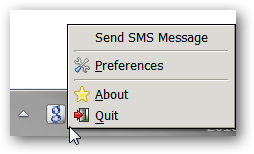
En cliquant sur notre «icône GMail»,«Fenêtre de notification contextuelle». Vous pouvez voir de qui proviennent vos e-mails, l'objet et décider quoi faire de cet e-mail en utilisant les «commandes de texte» en bas.
Remarque: Googsystray ne surveillera que les e-mails qui se trouvent dans votre «boîte de réception».

En cliquant sur le message électronique affiché dans la «Fenêtre de notification contextuelle», notre navigateur par défaut a été ouvert et notre compte immédiatement affiché.
Remarque: Si vous n'êtes pas déjà «connecté à votre compte» dans le navigateur, vous devrez le faire pour afficher votre compte.
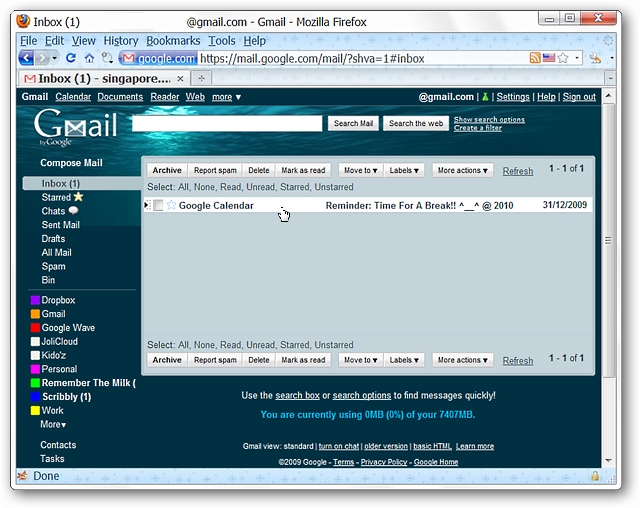
Ensuite, nous avons vérifié nos nouveaux "Wave Messages". Ici, nous devions cliquer sur les «liens bleus» afin d'ouvrir un message particulier dans notre navigateur.

Très joli…

Conclusion
Si vous cherchez une belle"System Tray Notifier" simple pour vos services Google, alors c'est une application que vous devriez certainement jeter un œil. Googsystray est mis à jour souvent et de nouvelles fonctionnalités sont ajoutées tout le temps.
Liens
Télécharger Googsystray (SourceForge)






